안녕하세요. pdf파일을 한글파일로변환 방법에 대해 알아보겠습니다.
PDF라는 단어를 자주 접해봤을 것입니다. 이번 포스팅에서는 PDF가 도대체 무엇이고, 어떤 용도로 사용되는지에 대해서 알아보겠습니다. 일반인들이 아직 PDF에 대해서 잘 모르는 것 같아서 개념적인 부분에 중점을 두어서 설명하도록 하겠습니다. PDF 활용 방안은 직업군에 따라서 달라질 수 있습니다. 인쇄/출판/편집/제작 등등 다양한 분야에서 사용 됩니다.
● PDF는 파일 포맷의 한 종류입니다.
그럼 본격적으로 PDF에 대해서 알아보겠습니다. PDF가 무엇일까요? PDF는 Portable Document Format의 약자입니다. 영어 약자를 그대로 번역하면 ‘다른 기종의 컴퓨터로 이식 가능한(portable) 문서 형식’이라는 뜻이 됩니다. 흔히 전자 문서라고도 하는데 현재는 쓰임새가 다양하기 때문에 한마디로 정의하기 곤란합니다. 그냥 파일 포맷의 한 종류라고 이해하는 것이 가장 좋습니다.
● PDF는 어떤 프로그램의 데이터 파일인가?
PDF는 어떤 프로그램의 데이터 파일일까요? 즉, 어떤 프로그램에서 PDF를 만들 수 있을까요? PDF를 이해하기 위해서는 이 점이 상당히 중요합니다. 일반적으로 특정 프로그램의 데이터 파일을 별도로 호칭하는 경우는 그리 많지 않습니다. 우리나라에서 가장 많이 사용하는 워드프로세서인 한/글의 경우에는 데이터 파일을 ‘한/글 파일’, 또는 ‘HWP 파일’이라고 부릅니다. 하지만 표계산 프로그램인 Excel의 데이터 파일은 ‘엑셀 파일’이라고 부르지 확장자 이름을 사용한 ‘XLS 파일’이라고는 잘 부르지 않습니다. ‘포토샵 파일’, ‘워드 파일’, ‘파워포인트 파일’처럼 특정 프로그램의 데이터 파일은 프로그램 이름과 함께 사용하는 것이 일반적입니다. 그럼 (확장자가 PDF인) PDF 파일을 만들어주는 프로그램의 이름은 PDF일까요?
● PDF는 개념을 먼저 만들고 프로그램을 만들었습니다.
PDF라는 이름을 많이 들어봤지만, PDF를 만들 수 있는 프로그램이 무엇인지는 잘 모르는 경우가 많습니다. 그것은 PDF를 만들어주는 프로그램이 따로 있기는 하지만, 다른 여러 프로그램에서도 PDF를 만들 수 있기 때문입니다.
PDF는 이것을 만들 수 있는 프로그램이 무엇인가가 중요한 것이 아니라 파일 포맷을 어떤 용도로 만들었는지가 더 중요합니다. 이것은 PDF라는 파일 포맷을 처음 고안할 때 개념과 쓰임새를 먼저 생각해두고 이에따라 생성 프로그램을 만들었기 때문입니다. 이 점이 중요합니다.
그렇다면 pdf파일을 한글파일로변환 어떻게 하는 것일까요?
pdf파일을 한글파일로변환 하기 위해서 제품을 구매해야 하는 것일까요? 그건 아닙니다.
개인은 무료로 사용할 있는 PDF변환 프로그램이 있기 때문이죠.
이제 pdf파일을 한글파일로변환 하는 방법을 알아보겠습니다.
pdf파일을 한글파일로변환 시키는 방법은 크게 두가지로 볼 수 있습니다.
자주 사용되는 알pdf 프로그램을 이용하는 방법과 ezPDF Editor 프로그램을 이용하는 방법입니다.
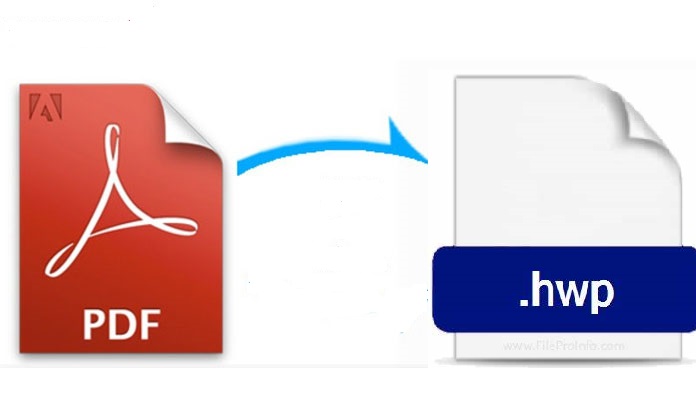
우선적으로 알pdf 프로그램을 통해서 pdf파일을 변환시키는 방법부터 살펴보겠습니다.
알pdf 프로그램은 pdf 파일을 사용하시면서 자주 접하는 프로그램인데요.
개인용으로 다운로드 받으면 무료로 사용이 가능하고 기업 또는 기관용으로 사용하려면 구매해야 합니다.
대학생이라면 무료로 사용할 수 있기 때문에 바로 활용할 수 있는 pdf 뷰어를 찾는다면 추천합니다.
만약 설치가 되어있지 않다면 아래 알툴즈 공식 사이트에서 무료로 다운받을 수 있으니 알pdf 프로그램을 설치해주세요.
알툴즈 홈페이지 바로가기
https://altools.co.kr/product/ALPDF






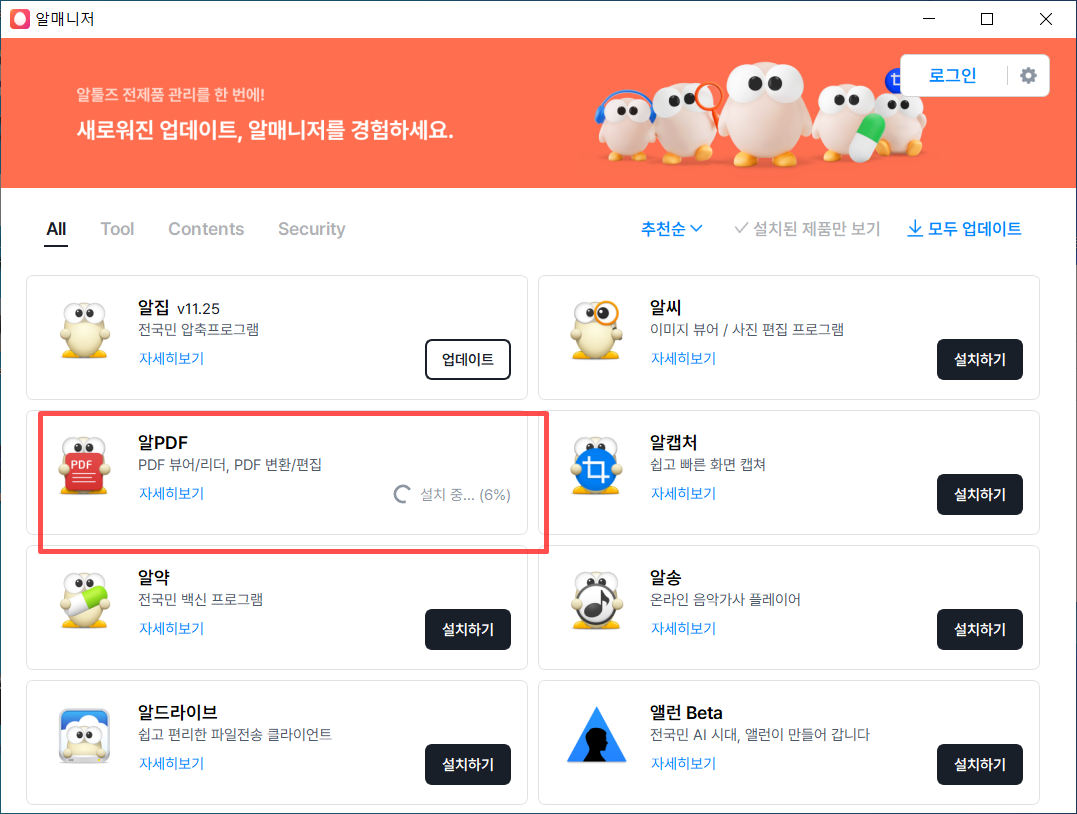

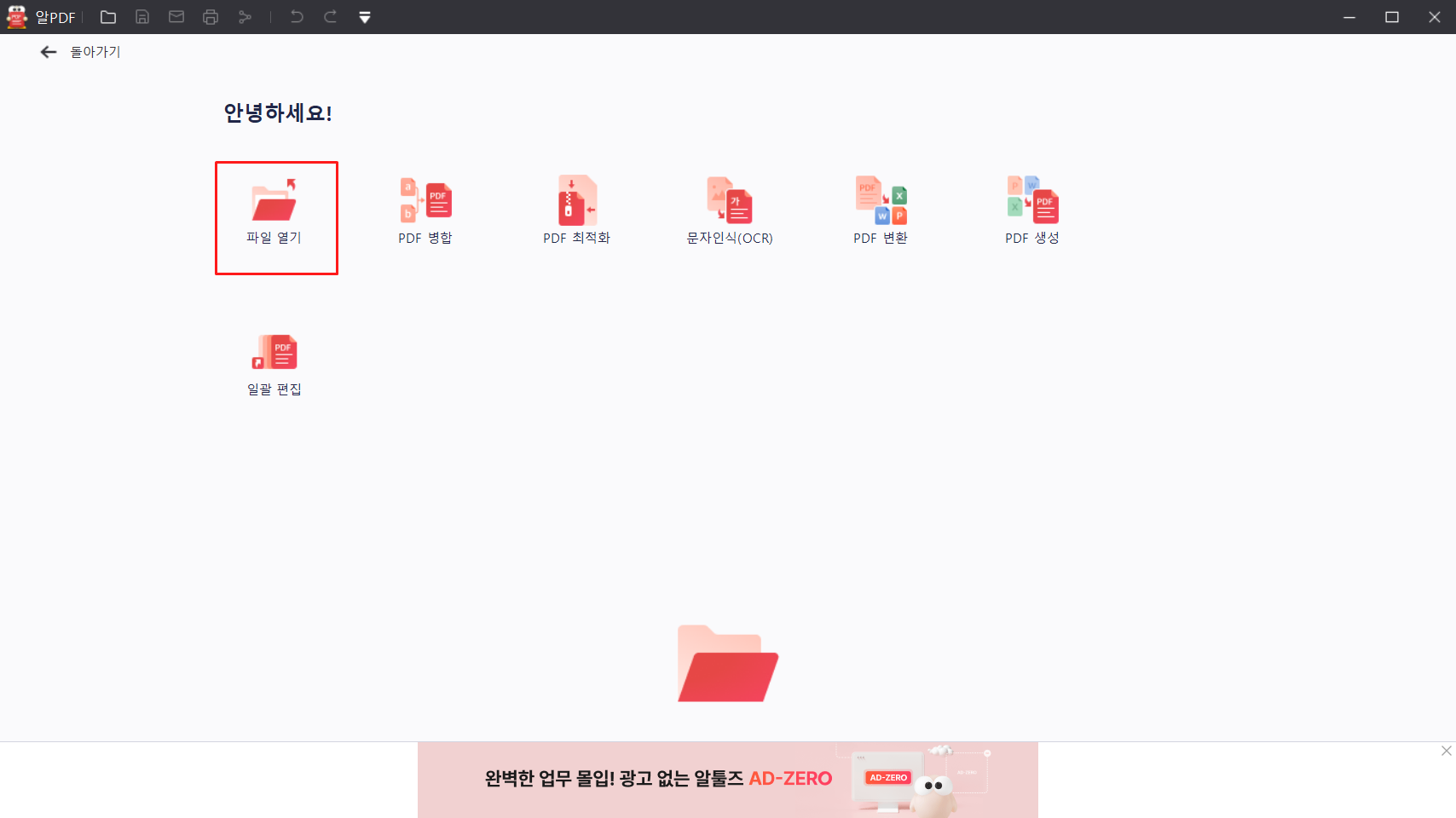
알pdf 프로그램을 실행한 뒤, 파일 열기 를 눌러 변환할 파일을 불러옵니다.
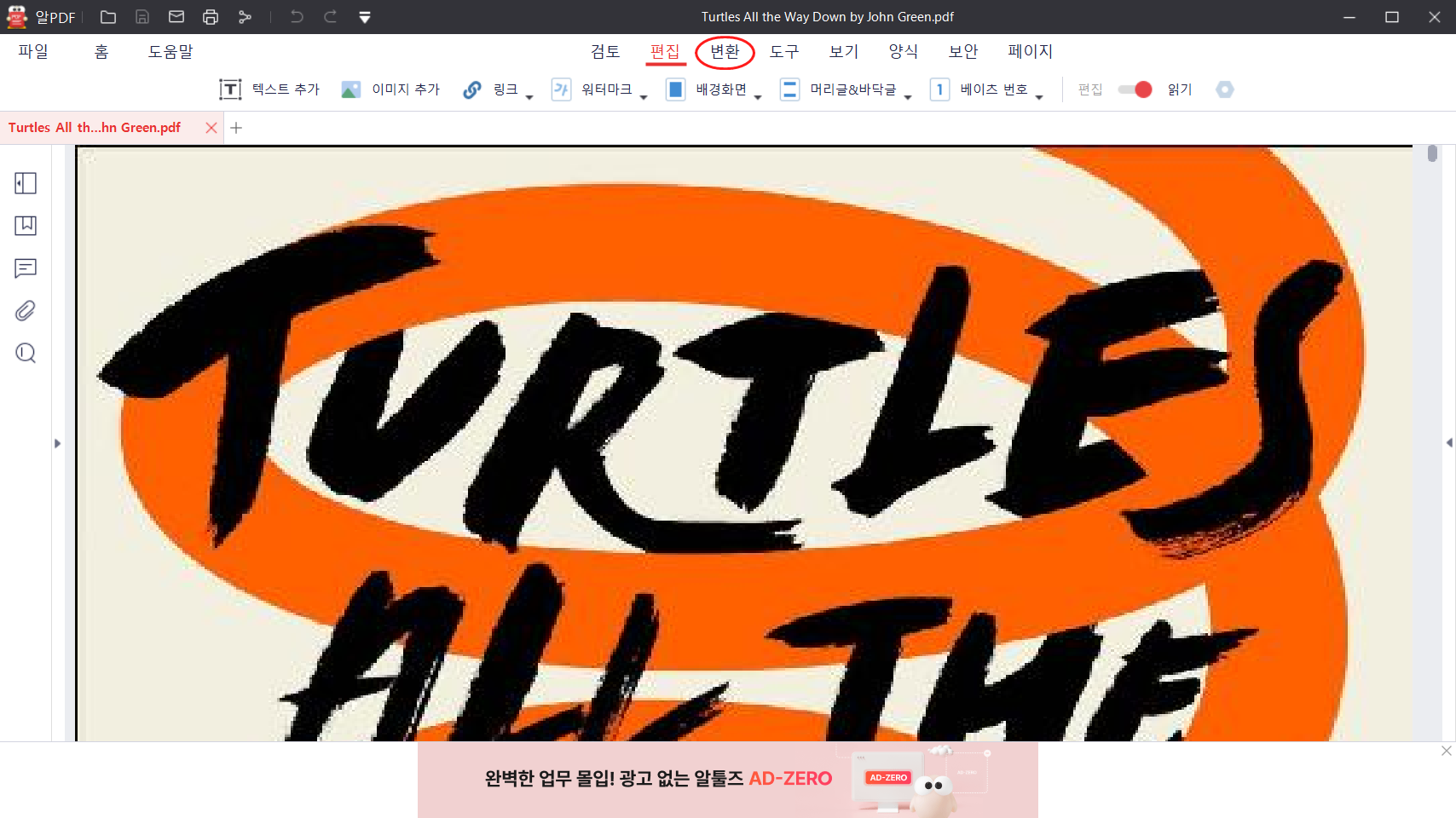
파일을 불러온후 상단 메뉴 부분을 보면 '변환' 부분이 있습니다.
해당 부분을 누르시면

HWP로 변환, Word로 변환, Excel로 변환 등 다양한 파일 형식으로 변환하는 부분이 뜨는데요.
여기서 한글변환을 원하시면 'HWP로 변환' 부분을 선택하시면 됩니다.

그런 뒤, 파일 저장위치를 지정해주고 저장을 누르면 끝! 입니다.
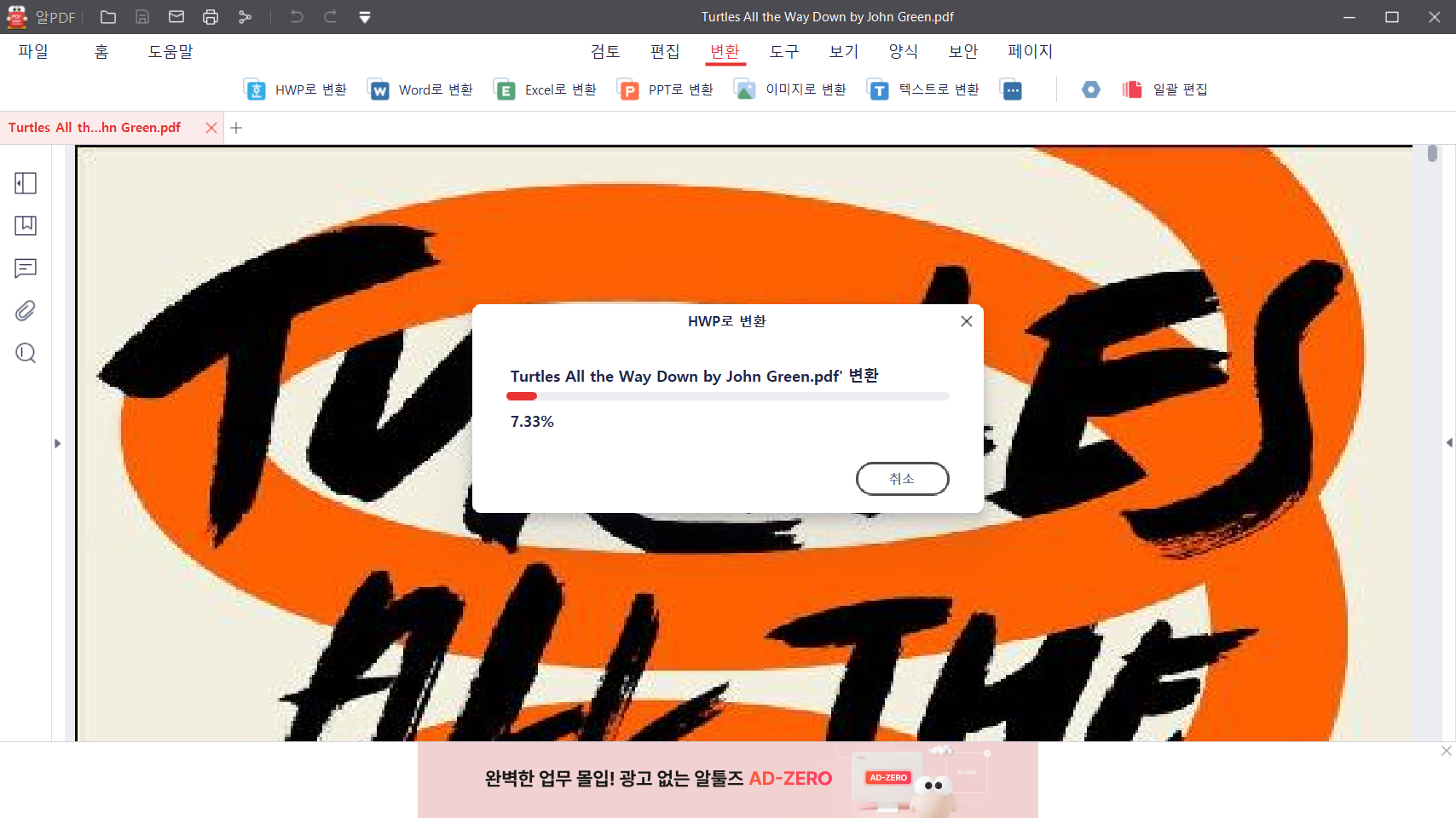
그럼 변환이 진행 되는데

변환이 완료되면 위와같이 "변환 성공" 했다는 메세지 창이 뜨는데
열기 를 눌러 확인하시면 됩니다.
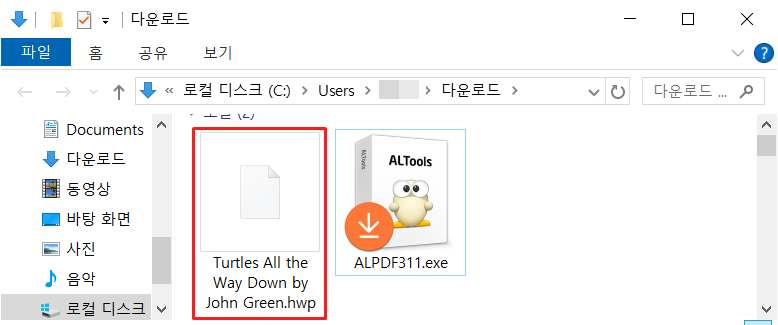
pdf파일을 한글파일로변환 방법, 참 간단하죠?
여러개의 파일도 한번에 변환이 가능합니다.

메인화면에서 일괄편집을 선택하면 돼요.
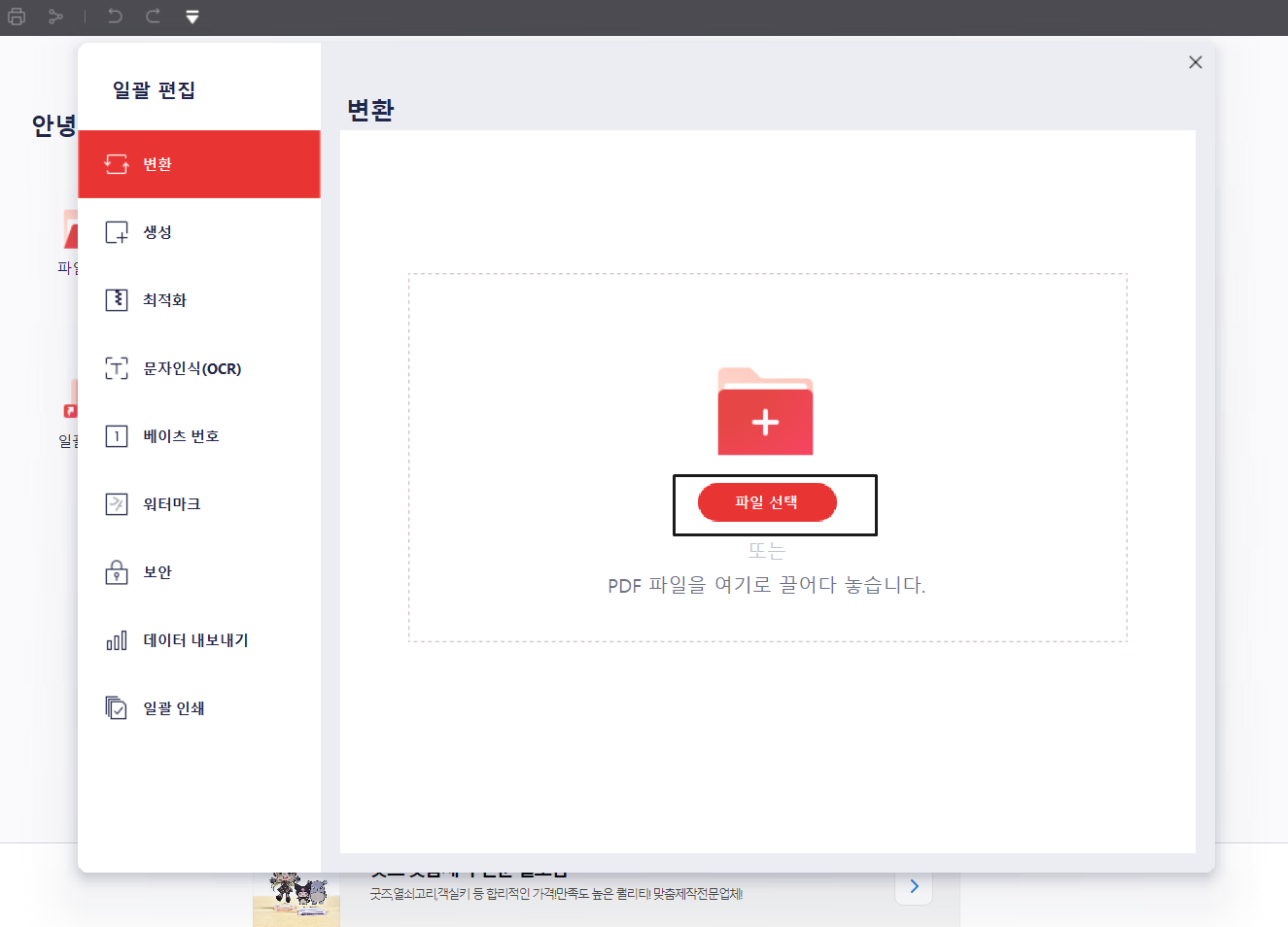
파일 선택 누르고 변환하고자 하는 PDF 파일을 여러개 선택하고
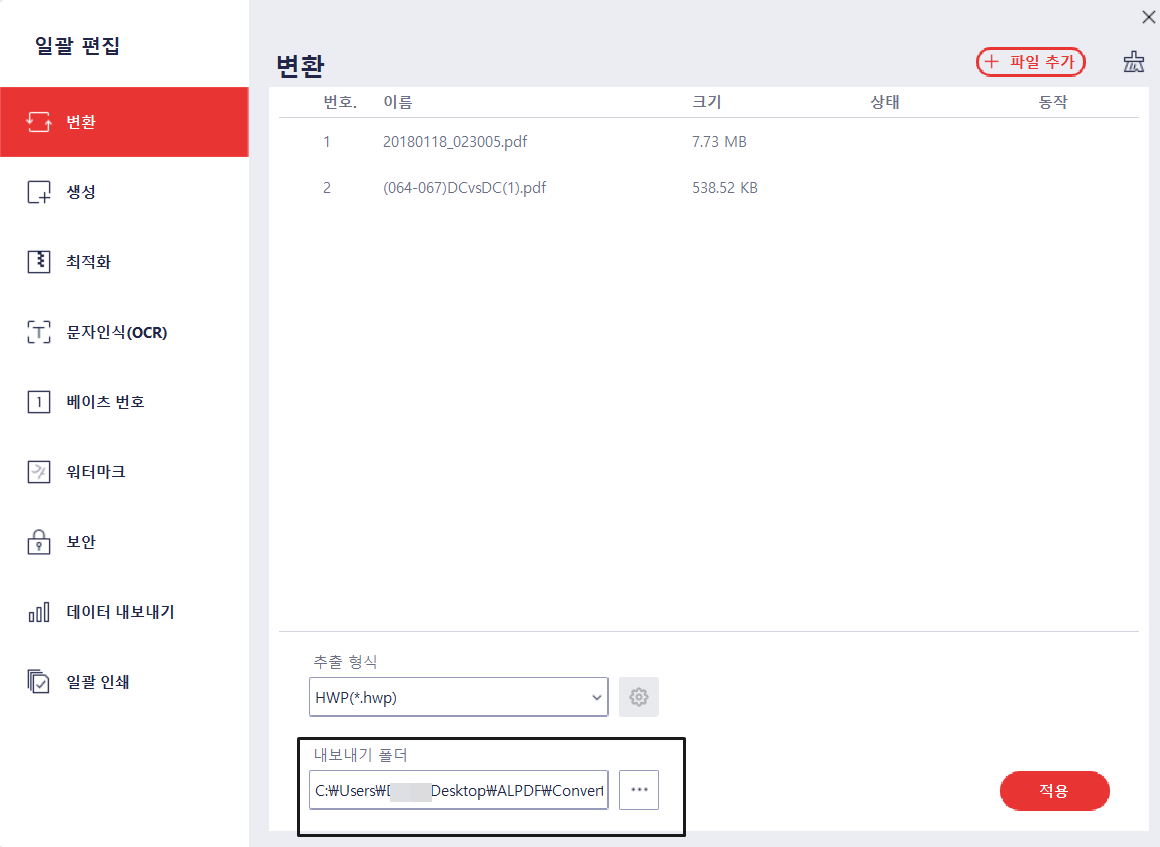
아래쪽의 "내보내기 폴더" ...버튼을 눌러
변환된 파일이 저장될 경로를 지정하고 '적용' 버튼을 눌러주면 변환하시면 됩니다.
임의로 경로를 변경하지 않으면, 기본 저장위치는 즉 바탕화면 ALPDF 폴더안에 저장 되게 됩니다.
두 번로 소개해드릴 프로그램은 ezPDF Editor입니다.
유니닥스 개발사에서 제공하는 ezPDF는 무료 pdf 편집 프로그램으로 다수의 사용자가 이용하고 있습니다.
ezPDF Editor의 장점은 무료로 다양한 기능을 활용할 수 있다는 것입니다.
pdf파일 변환부터 역변환, 병합, 편집, 주석 등 다양한 기능을 제공하고 있습니다.
다양한 운영체제를 지원하고 있어서 윈도우11까지 작동합니다.
기업이나 기관에서는 라이선스를 살 수 있고
개인 및 학생이라면 무료로 이용할 수 있습니다.
빠르게 pdf파일 변환을 하고 싶다면 ezPDF Editor를 이용해 보세요.
ezPDF Editor 홈페이지
http://www.ezpdf.co.kr/editor3/main.do

사이트에 접속후 메인화면에서 무료 다운로드 를 클릭해주세요.
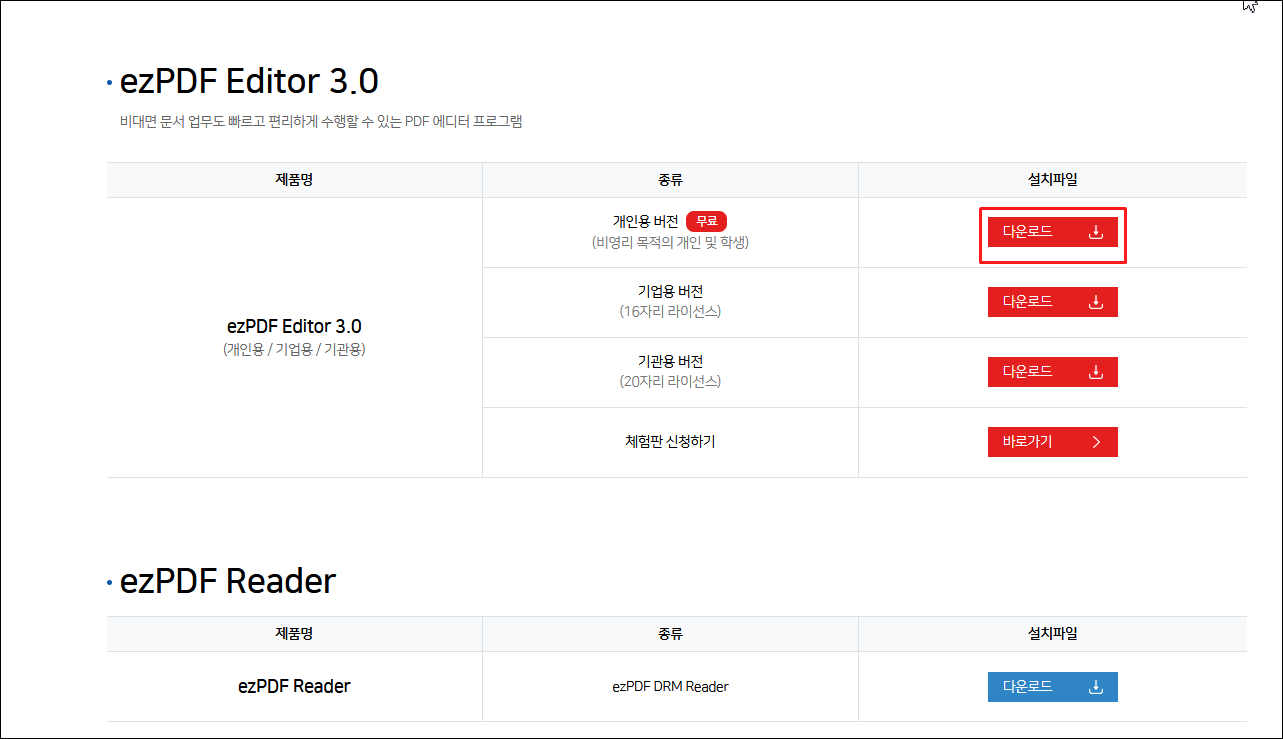
그럼 ezPDF Editor 3.0 페이지로 이동하게 될 것이며
여기서 맨위에 '다운로드' 버튼을 클릭합니다.

다운로드가 완료되면 "ezPDFEditor_Personal_Setup_3.0.8.3.exe" 파일을 실행 시킵니다.

왼쪽 상단의 메뉴 중에서 '파일'을 클릭합니다
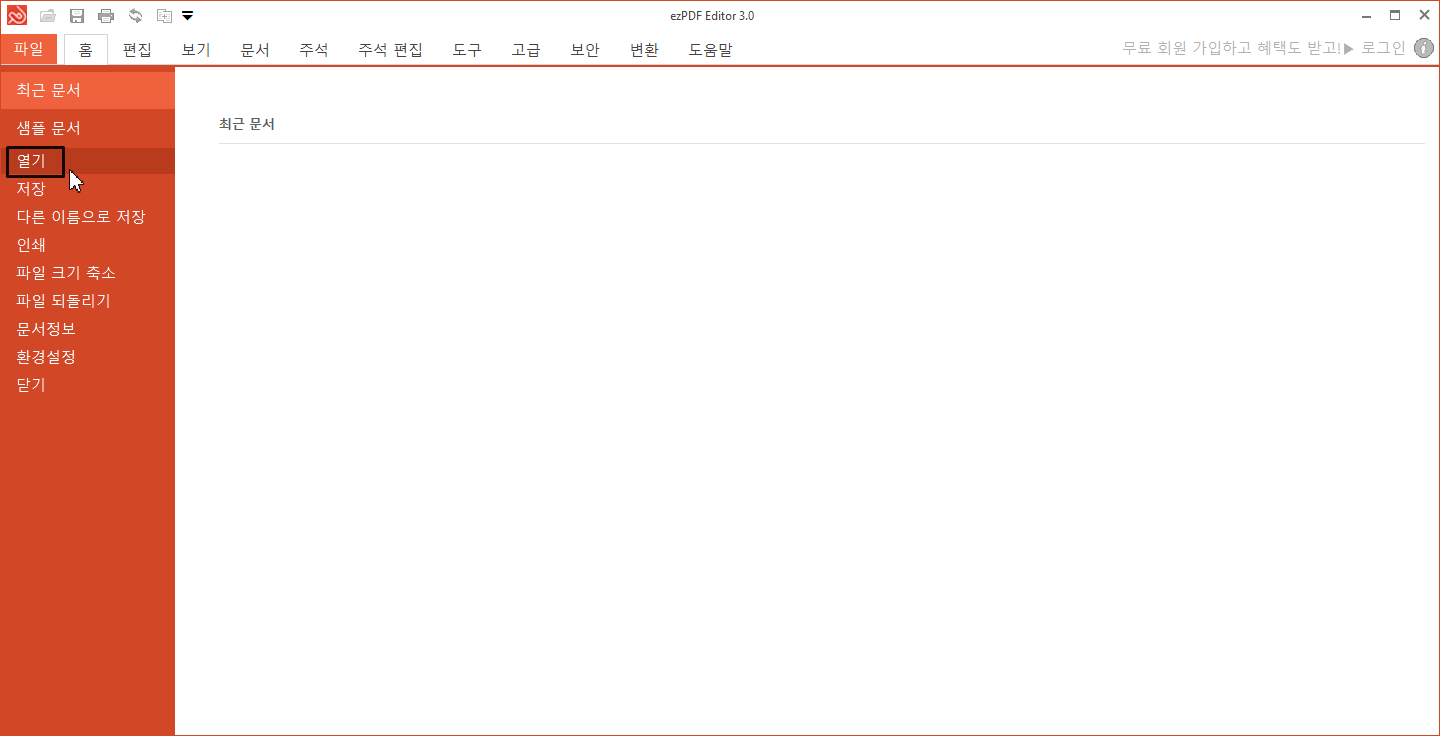
아래 메뉴에서 열기를 클릭한 후
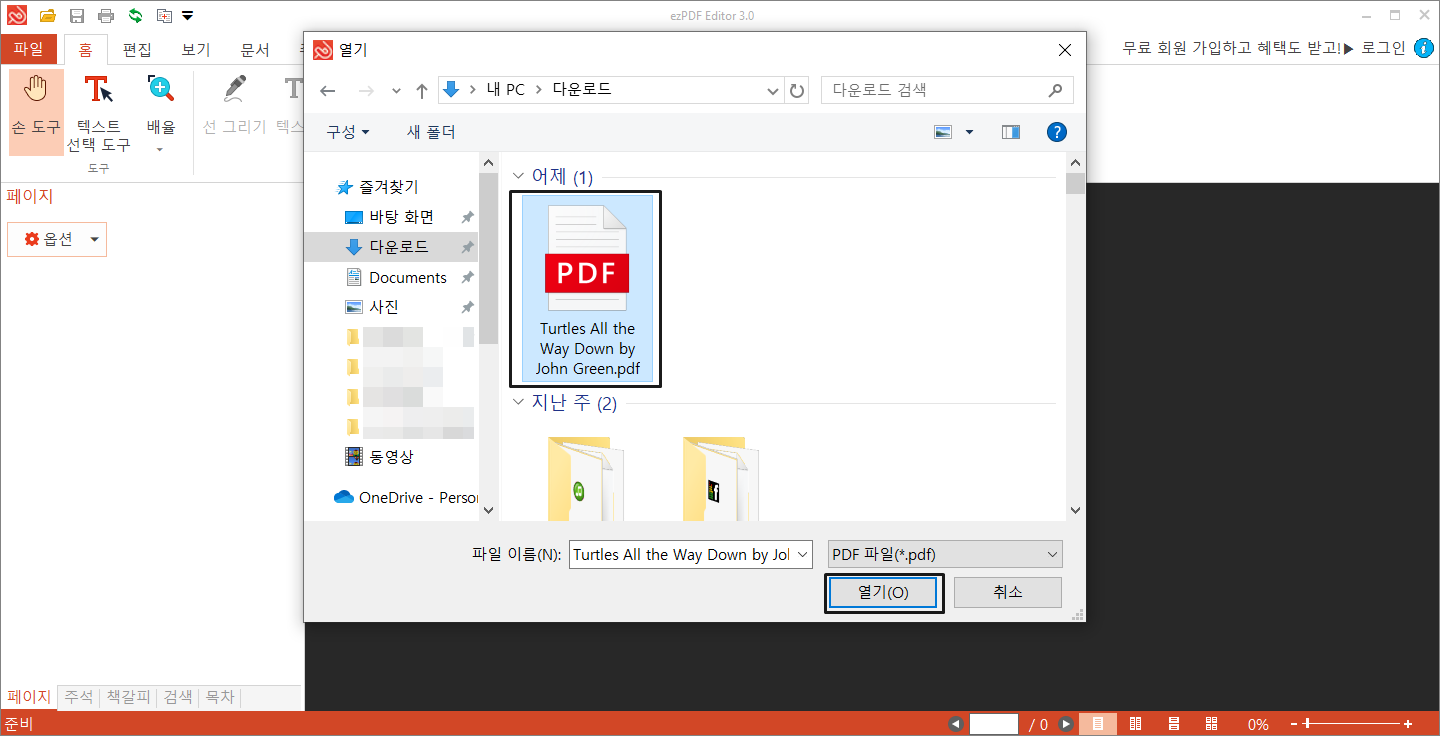
변환하려는 PDF 파일을 선택하세요.

변환하고 싶으신 PDF을 선택하시면 편집 화면으로 넘어감니다.
상단의 메뉴들 중, 변환 메뉴 를 누르면

이렇게 PDF를 다양한 포맷의 파일로 변환할 수 있습니다.
PDF파일을 한글파일로 변환하려면 첫번째 HWP로 를 클릭해주세요.
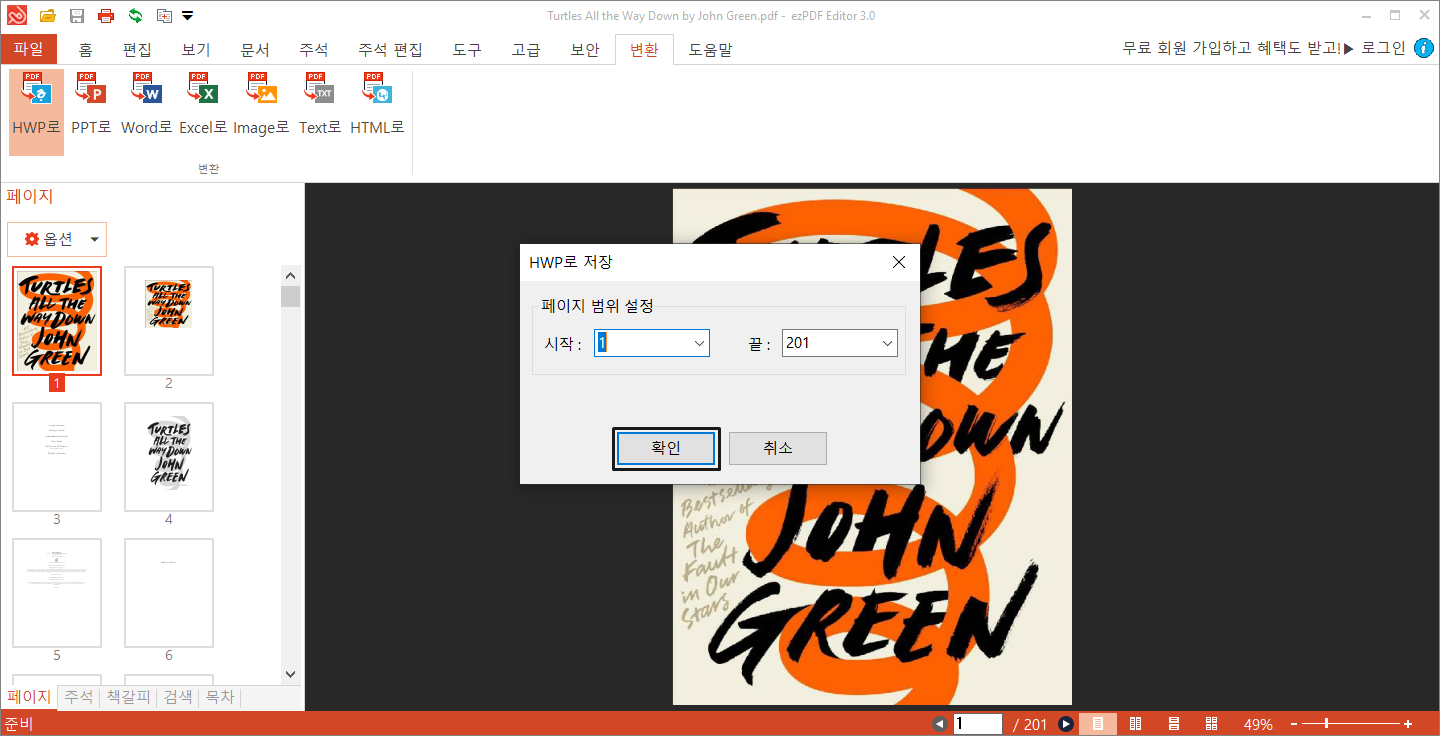
HWP로 저장 창이 뜨면 페이지 범위를 설정할 수 있는데
전체페이지를 몽땅 변환하려면 그냥 확인 눌러주면 됩니다.
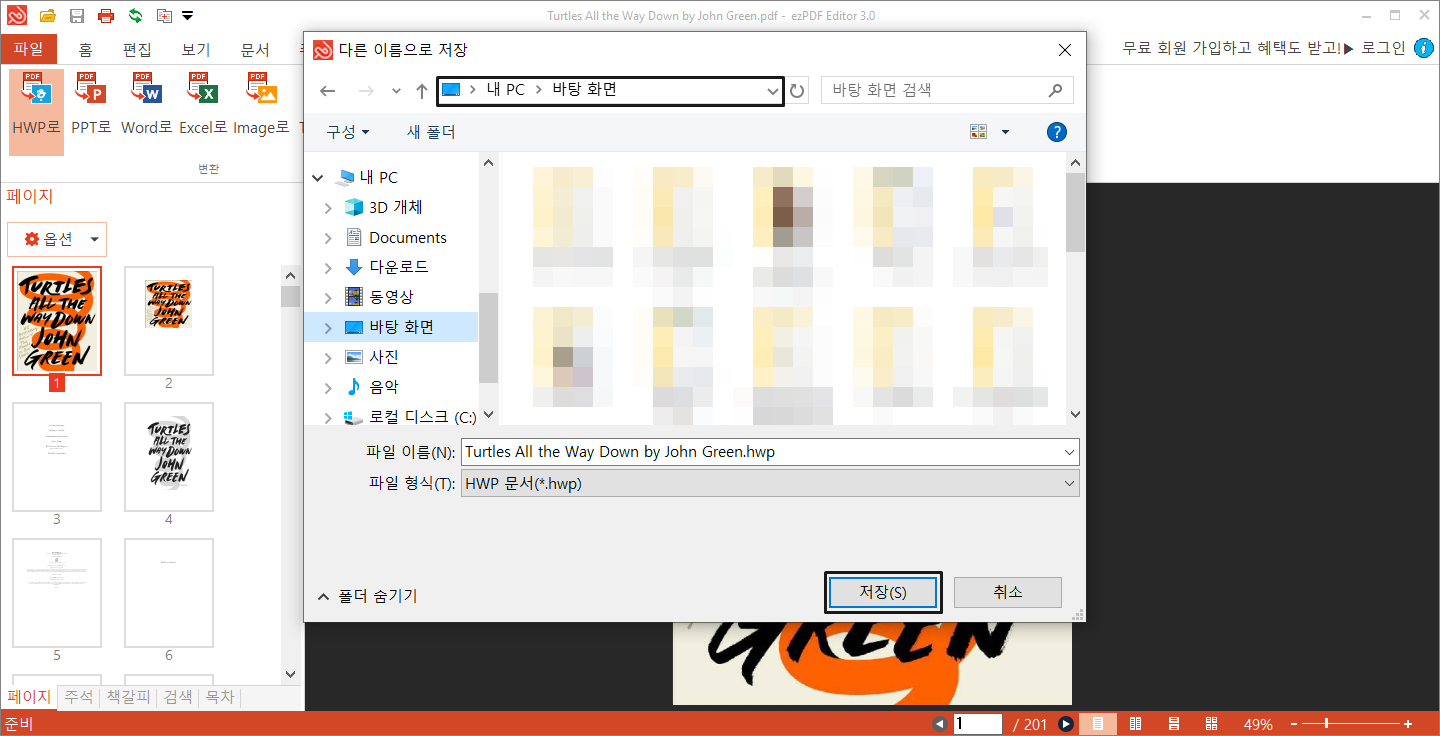
파일을 저장할 폴더를 선택하고 저장을 선택합니다.

변환이 완료되면 변환된 바로 파일을 확인할 수 있게 폴더가 열립니다.
이렇게 pdf파일을 한글파일로변환 방법을 두가지로 살펴봤습니다.
본인에게 좀 더 편리한 방법으로 pdf파일을 한글파일로변환을 해보세요!
pdf파일을 한글파일로변환 방법 이외에도 pdf파일 편집, pdf파일 합치기 등도 가능 합니다.
도움이 되셨으면 좋겠습니다.



